VBA msgbox窗口显示汇总
### VBA MsgBox窗口显示汇总 #### 一、概述 在Visual Basic for Applications (VBA)中,`MsgBox`函数是一种非常实用的功能,用于在Excel等应用中展示提示信息或获取用户的反馈。通过不同的参数设置,`MsgBox`能够呈现出多种多样的窗口样式和行为,从而满足不同场景下的需求。 #### 二、`MsgBox`参数详解 `MsgBox`函数的基本语法如下: ```vba MsgBox prompt[, buttons] [, title] [, helpfile, context] ``` - **prompt**:必须参数,字符串表达式,指定显示在消息框中的信息。 - **buttons**:可选参数,数值表达式,定义了消息框的行为和外观。 - **title**:可选参数,字符串表达式,指定消息框标题栏中显示的文本。 - **helpfile**:可选参数,字符串表达式,指定包含帮助主题的帮助文件的名称。 - **context**:可选参数,数值表达式,指定帮助文件中的帮助主题编号。 本篇文档将重点介绍`buttons`参数的不同值及其含义,以及如何使用这些值来定制`MsgBox`窗口。 #### 三、`buttons`参数详解 1. **vbOKOnly (0)**:仅显示“确定”按钮。 - 示例代码: ```vba MsgBox "这是一个简单的提示信息。", vbOKOnly, "提示" ``` 2. **vbOKCancel (1)**:显示“确定”和“取消”两个按钮。 - 示例代码: ```vba MsgBox "您确定要继续吗?", vbOKCancel, "确认操作" ``` 3. **vbAbortRetryIgnore (2)**:显示“终止”、“重试”和“忽略”三个按钮。 - 示例代码: ```vba MsgBox "出现了一个错误,请选择处理方式。", vbAbortRetryIgnore, "错误处理" ``` 4. **vbYesNoCancel (3)**:显示“是”、“否”和“取消”三个按钮。 - 示例代码: ```vba MsgBox "是否保存更改?", vbYesNoCancel, "保存更改" ``` 5. **vbYesNo (4)**:显示“是”和“否”两个按钮。 - 示例代码: ```vba MsgBox "您确定要执行此操作吗?", vbYesNo, "确认操作" ``` 6. **vbRetryCancel (5)**:显示“重试”和“取消”两个按钮。 - 示例代码: ```vba MsgBox "尝试重新连接服务器。", vbRetryCancel, "网络连接" ``` 7. **vbCritical (16)**:显示一个关键警告图标。 - 示例代码: ```vba MsgBox "这是一个严重的问题。", vbCritical + vbOKOnly, "严重警告" ``` 8. **vbQuestion (32)**:显示一个询问图标。 - 示例代码: ```vba MsgBox "您确定要删除这个项目吗?", vbQuestion + vbYesNo, "删除确认" ``` 9. **vbExclamation (48)**:显示一个警告图标。 - 示例代码: ```vba MsgBox "注意:您的操作可能会导致数据丢失。", vbExclamation + vbOKOnly, "警告" ``` 10. **vbInformation (64)**:显示一个信息图标。 - 示例代码: ```vba MsgBox "操作成功完成。", vbInformation + vbOKOnly, "成功通知" ``` 11. **vbDefaultButton1 (0)**:将第一个按钮设为默认。 - 示例代码: ```vba MsgBox "您确定要继续吗?", vbYesNo + vbDefaultButton1, "确认操作" ``` 12. **vbDefaultButton2 (256)**:将第二个按钮设为默认。 - 示例代码: ```vba MsgBox "您确定要继续吗?", vbYesNo + vbDefaultButton2, "确认操作" ``` 13. **vbDefaultButton3 (512)**:将第三个按钮设为默认。 - 示例代码: ```vba MsgBox "您确定要继续吗?", vbYesNoCancel + vbDefaultButton3, "确认操作" ``` 14. **vbDefaultButton4 (768)**:将第四个按钮设为默认。 - 示例代码: ```vba MsgBox "您确定要继续吗?", vbYesNoCancel + vbDefaultButton4, "确认操作" ``` 15. **vbApplicationModal (0)**:表示应用程序模式,即用户必须先响应消息框,才能继续使用应用程序。 - 示例代码: ```vba MsgBox "请先处理这个问题。", vbOKOnly + vbApplicationModal, "暂停操作" ``` 16. **vbMsgBoxHelpButton (16384)**:在消息框中显示一个帮助按钮。 - 示例代码: ```vba MsgBox "有关更多信息,请查看帮助文档。", vbOKOnly + vbMsgBoxHelpButton, "帮助提示" ``` 17. **vbSystemModal (4096)**:表示系统模式,即用户必须先响应消息框,才能继续使用整个系统。 - 示例代码: ```vba MsgBox "请先处理这个问题。", vbOKOnly + vbSystemModal, "暂停操作" ``` 18. **vbMsgBoxSetForeground (65536)**:使消息框成为前景窗口。 - 示例代码: ```vba MsgBox "请注意这个提示。", vbOKOnly + vbMsgBoxSetForeground, "重要提示" ``` 19. **vbMsgBoxRight (524288)**:使文本右对齐。 - 示例代码: ```vba MsgBox "这是一个右对齐的提示信息。", vbOKOnly + vbMsgBoxRight, "右对齐提示" ``` 20. **vbMsgBoxRtlReading (1048576)**:用于希伯来和阿拉伯语系统,使文本从右到左显示。 - 示例代码: ```vba MsgBox "هذا هو نص الرسالة.", vbOKOnly + vbMsgBoxRtlReading, "نص من اليمين إلى اليسار" ``` #### 四、按钮组合示例 `MsgBox`函数支持多个按钮类型的组合使用,例如: ```vba MsgBox "确定这样做?", vbYesNo + vbInformation + vbDefaultButton2, "操作确认" ``` 以上代码将显示一个消息框,其中包含“是”和“否”两个按钮,并且第一个按钮默认高亮(“否”),同时在消息框中显示一个信息图标。 通过上述详细介绍,我们可以看出`MsgBox`函数在VBA中是一个功能强大的工具,它能够根据具体的应用场景灵活调整其表现形式,从而更好地与用户进行交互。
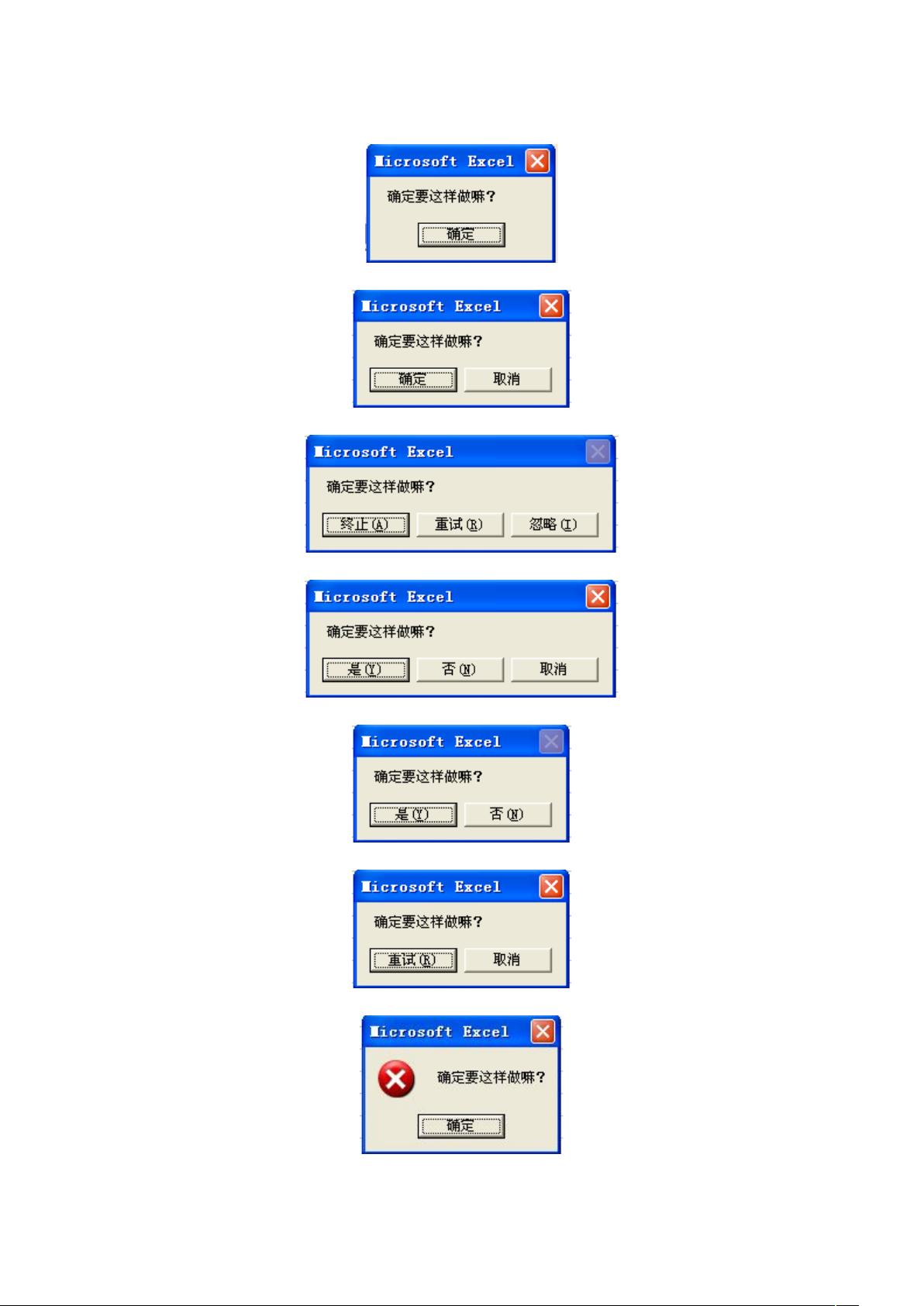

 alistair3042013-01-02用处不多,用处不多,用处不多。
alistair3042013-01-02用处不多,用处不多,用处不多。
- 粉丝: 26
- 资源: 4
 我的内容管理
展开
我的内容管理
展开
 我的资源
快来上传第一个资源
我的资源
快来上传第一个资源
 我的收益 登录查看自己的收益
我的收益 登录查看自己的收益 我的积分
登录查看自己的积分
我的积分
登录查看自己的积分
 我的C币
登录后查看C币余额
我的C币
登录后查看C币余额
 我的收藏
我的收藏  我的下载
我的下载  下载帮助
下载帮助

 前往需求广场,查看用户热搜
前往需求广场,查看用户热搜最新资源
- 技术资料分享wav音频格式很好的技术资料.zip
- 技术资料分享WAV文件格式分析与应用很好的技术资料.zip
- 技术资料分享wav文件格式分析详解很好的技术资料.zip
- 技术资料分享VS1053-cn很好的技术资料.zip
- 技术资料分享VS1003-cn很好的技术资料.zip
- 技术资料分享UM0424-STM32F10xxx-USB-development-kit-en很好的技术资料.zip
- 网络管理与维护:Windows故障转移群集实现高可用文件服务器实训指南
- 技术资料分享uip在单片机上的移植精讲很好的技术资料.zip
- 技术资料分享uip-中文资料很好的技术资料.zip
- 技术资料分享ucos教程很好的技术资料.zip


 信息提交成功
信息提交成功